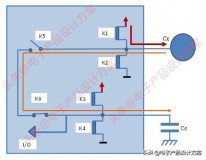Win10设置共享文件夹的方法:
步骤一:在Windows10系统打开文件资源管理器窗口,然后右键点击要共享的文件夹,在弹出菜单中点击“授予访问权限”菜单项。
步骤二:接下来在打开的二级菜单中,点击“特定用户”菜单项。
步骤三:这时就会弹出“网络访问”的窗口在这里点击下拉按钮,在弹出菜单中选择可访问的用户,如果是所有的话,点击Everyone菜单项即可。
步骤四:设置完成后,点击右下角的“共享”按钮。
步骤五:这时就会弹出文件夹共享成功的提示了。
步骤六:然后可以右键点击下面的文件夹的地址,然后点击“复制链接”按钮,这样就可以复制当前共享文件夹的地址,以方便与其它人分享